ANIファイルは、Windowsのアニメーションカーソルに使われるファイル形式で、カスタムカーソルを作成するのに役立ちます。しかし、これらのファイルが誤って削除されてしまうこともあります。MiniTool Partition Wizardのこの記事では、削除されたANIファイルを回復するための方法をいくつかご紹介します。
ANIファイルとは?
ANI (APPlicadon Startins Hour Glass) ファイルは、ファイル拡張子「.ani」を持つMS-Windowsのアニメーション カーソル ファイルです。Microsoftリソース交換ファイル形式に基づいており、アニメーションの個々のフレーム(標準のWindowsアイコン)を格納するためのコンテナーとして使用されます。
簡単に言えば、ANIファイルは一連の静的フレームで構成されており、GIFファイルの再生原理と同様に、連続的な動的な効果を生み出します。そういえば、もう一つのカーソルファイル形式であるCURについても触れなければなりません。どちらもカーソル ファイル形式ですが、その効果には明らかな違いがあります。CUR形式は静的なカーソル形式であります。通常は異なるサイズと形状の一連のピクセルで構成され、方向矢印またはその他の形状を形成します。
ANI形式は、アニメーションと同様に一連のフレームを表示し、視覚効果とインタラクティブ性を向上させることができます。たとえば、待機中に回転する砂時計を表示したり、操作中にビジーホイールを表示したりすることで、システムの現在の状態をユーザーに効果的に伝えることができます。この形式はより多くの視覚的表現を提供し、インターフェイスをより鮮明でユーザーフレンドリーなものにします。
ANIファイルは、Web上のアニメーション アイコンに一般的に使用されており、直接表示または再生するように設計されていません。したがって、ANIファイルをローカルで表示または再生する必要がある場合は、専用のソフトウェアまたはアプリケーション(RealWorld Cursor Editor、IcoFX、Inkscapeなど)を使用する必要がある場合があります。これらのソフトウェアは、ANIファイルの形式を解析し、表示または再生できる形式に変換できます。
ANIファイル紛失の原因として考えられること
せっかく作成されたANIファイルは様々な原因により失われる可能性があります。以下は、それらの原因について紹介します。
- 誤削除:ファイルの操作や管理中に誤って削除してしまうことがあります。
- マルウェア攻撃:コンピュータがウイルスに感染すると、ANI ファイルやその他重要なファイルが失われる可能性があります。
- ソフトウェアの不具合:特定のソフトウェアに不具合がある場合、ANIファイルが失われる可能性があります。
- ハード ドライブ エラー:ANIファイルを保存するハードドライブにエラーや不良セクタがある場合は、ファイルも失われる可能性があります。
上記のような理由でANIファイルが失われた場合、できるだけ早く復元するための措置を講じる必要があります。では、失われたANIファイルを取り戻すにはどうすればよいでしょうか?ゴミ箱を確認したり、バックアップから復元したりできます。また、ファイルが新しいデータで上書きされない限り、専門のデータ回復ソフトウェアを使用して失われたデータを取り戻すことができます。
削除されたANIファイルを回復する方法
1. ゴミ箱を確認する
まず最初に、削除したファイルがゴミ箱に入っているか確認しましょう。ゴミ箱内に削除されたANIファイルがあれば、簡単に回復できます。ゴミ箱を開き、目的のファイルを右クリックして「元に戻す」を選択してください。
2. バックアップからの復元
定期的にバックアップを取っている場合は、バックアップから削除されたANIファイルを復元できる可能性があります。バックアップソフトウェアを使用して、最近のバックアップを確認し、必要なファイルを復元してください。
3. MiniTool Partition Wizardを使用する
ごみ箱を空にし、事前にバックアップを作成しなかった場合は、専門のデータ回復ソフトウェアを使用して、失われたANIファイルを回復してみることができます。ここは、MiniTool Partition Wizardを使用することをお勧めします。これは、豊富な機能を備えたディスク/パーティション管理ソフトウェアです。その「データ復元」機能を使用すると、ディスク、パーティション、特定の場所 (デスクトップ、ごみ箱、フォルダー) をすばやくスキャンし、その中のすべてのファイル (既存のファイルや紛失したファイルを含む) を検出できます。
このほか、このソフトウェアには、hdd クローン、パーティション分割、MBR GPT変換、pc データ移行、hdd 完全消去などの有用な機能も備わっています。ぜひお試しください。
それでは、MiniTool Partition Wizardを使用してANIファイルを回復する手順を説明します。
ステップ1:MiniTool Partition WizardをPCにダウンロードしてインストールします。
MiniTool Partition Wizard Pro Demoクリックしてダウンロード100%クリーン&セーフ
ステップ2:このソフトウェアを起動してメイン インターフェイスに入り、上部のツールバーから「データ復元」をクリックします。
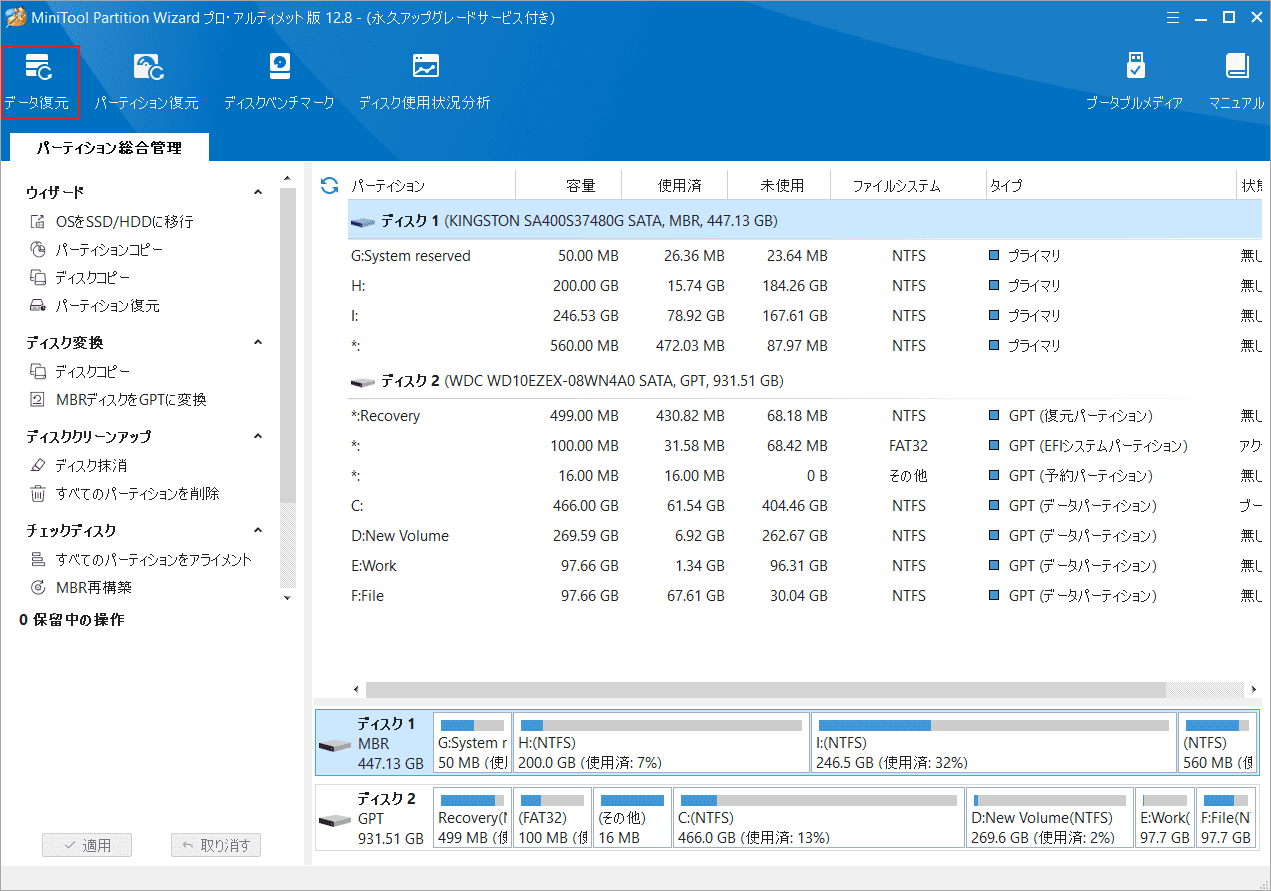
ステップ3:次の画面でソフトウェアによって検出されたすべてのデバイスとドライブが表示されます。カーソルをANIファイルが以前に保存されていたパーティションに移動し、「スキャン」をクリックします。
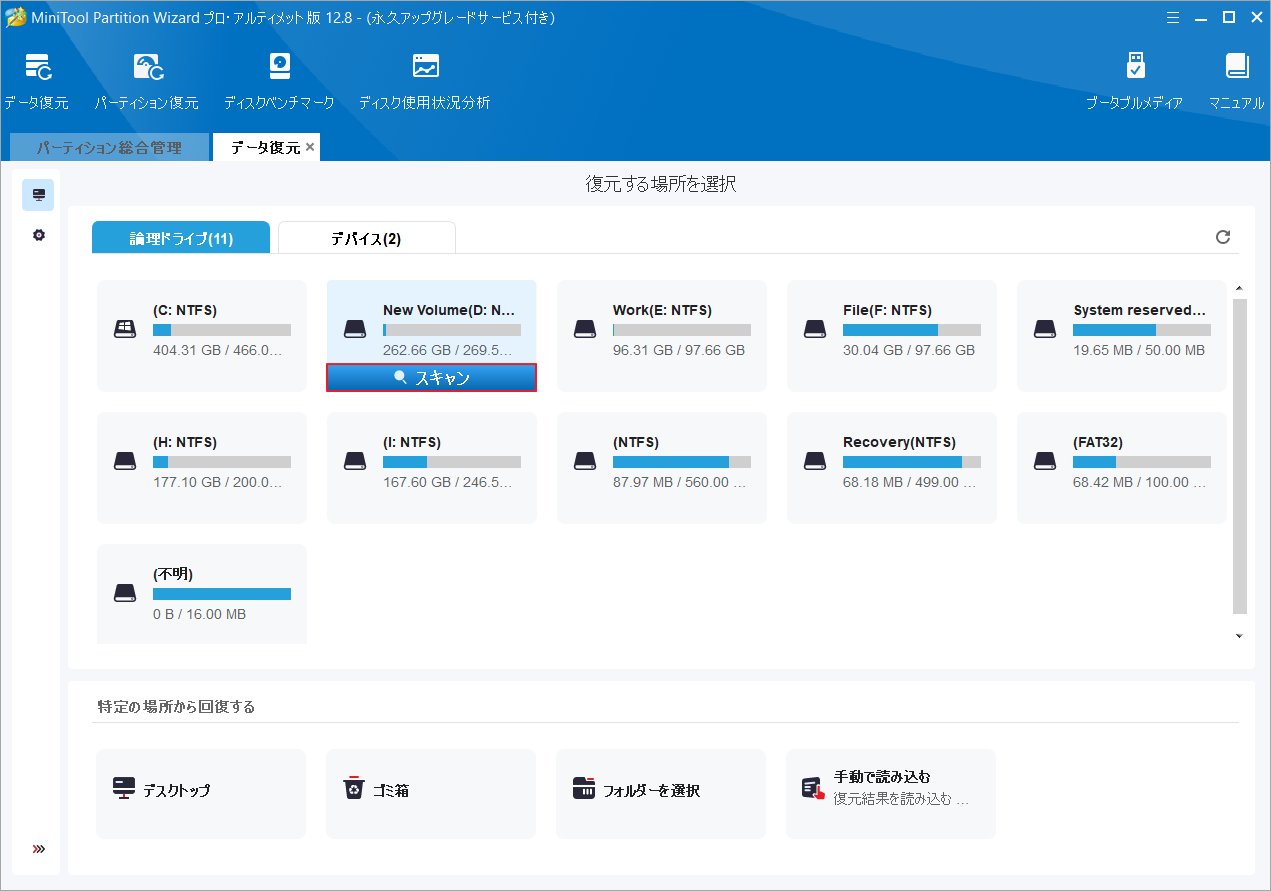
ステップ4:スキャン プロセスが完了するまで待ちます。フィルター、パス、およびタイプ機能を使用して、スキャン結果から回復するANIファイルをすばやく見つけることができます。
ステップ5:回復したアイテムにすべてチェックを入れて「保存」をクリックします。
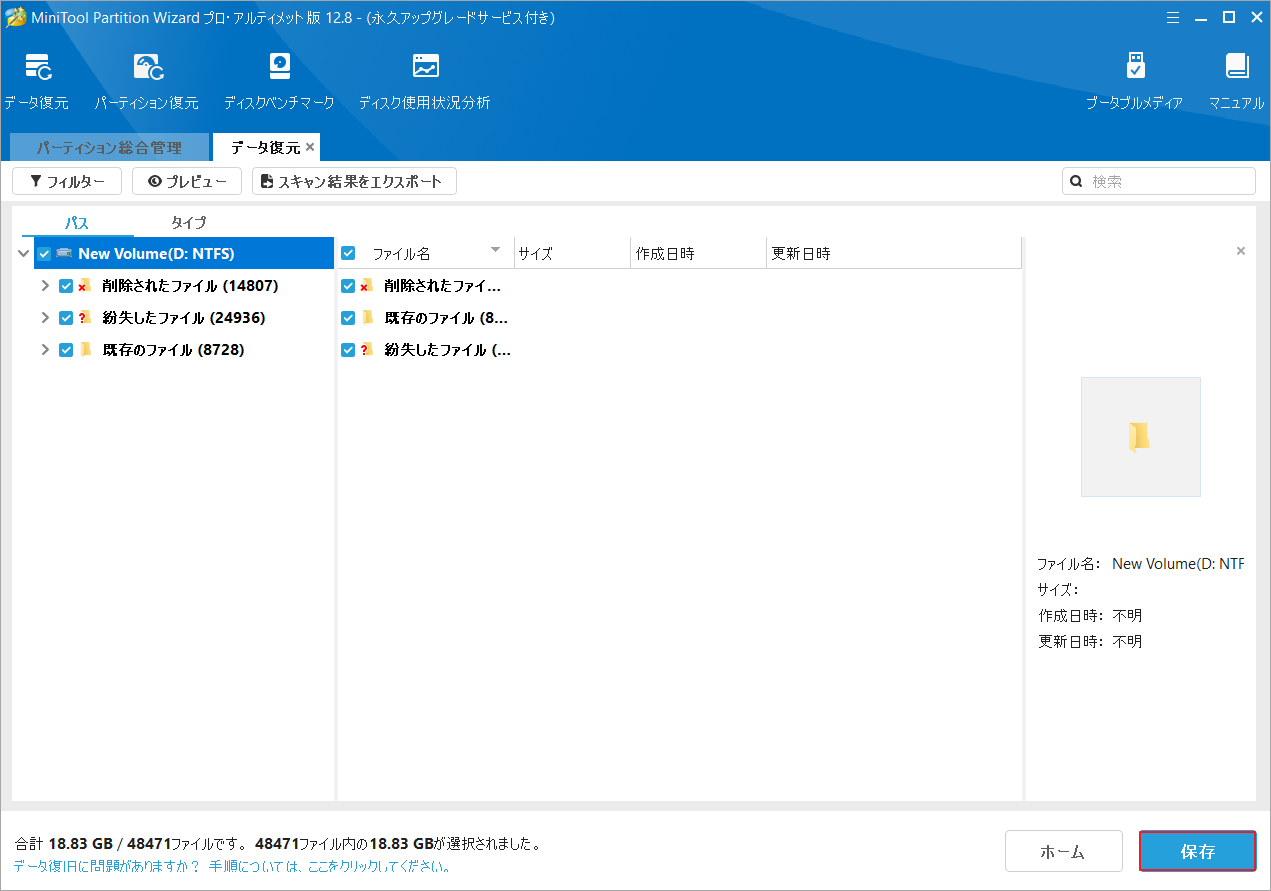
ステップ6:ポップアップ ウィンドウで、選択したファイルを保存する安全な場所を選択し、「OK」をクリックします。ファイルの保存先は、別のドライブを選択することをお勧めします。そうしないと、失われた/削除されたデータが上書きされる可能性があります。
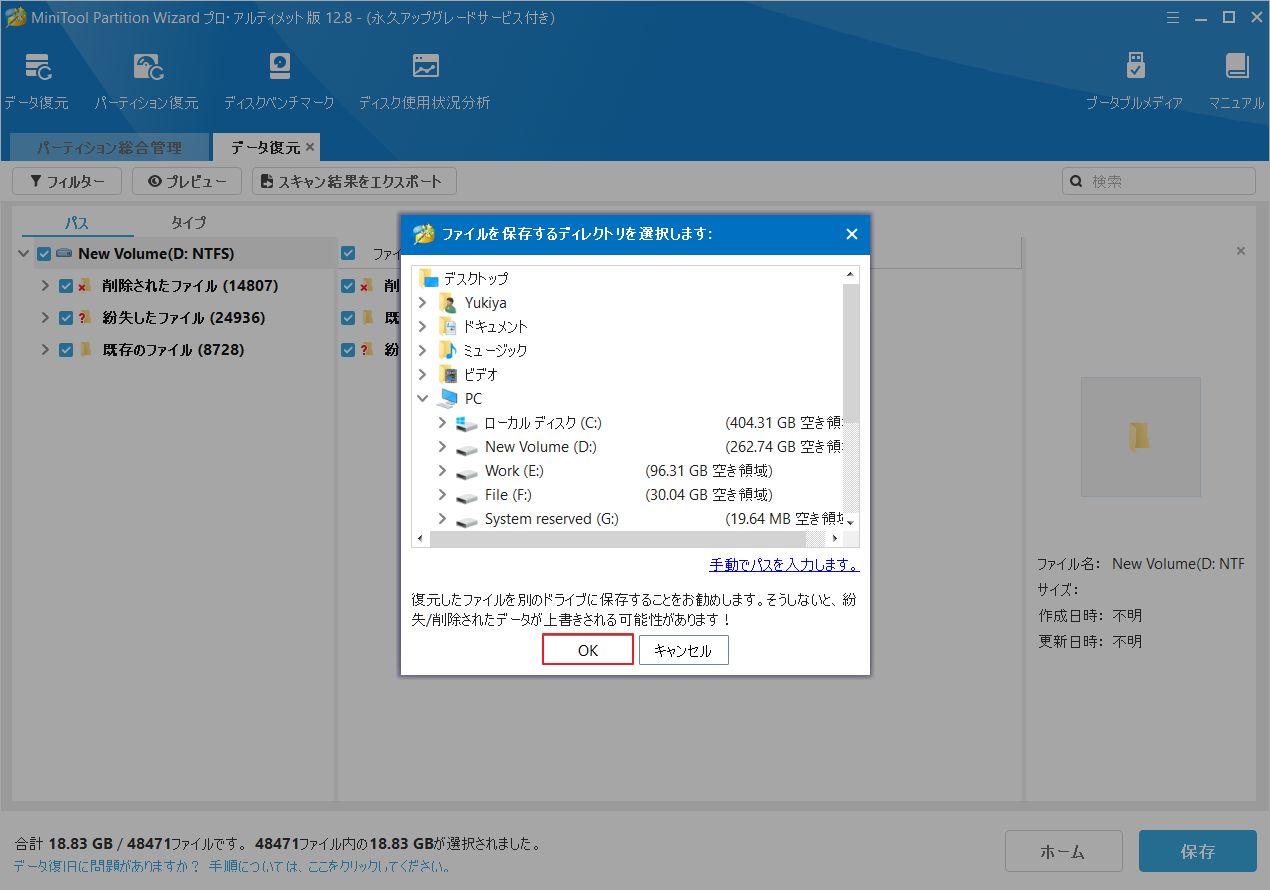
結語
この記事では、失われたANIファイルを回復するためのいくつかの方法を紹介します。せっかく作成されたカスタムカーソルファイル(ANIファイル)が失われた場合は、ぜひこれらの方法を試してみてください。
また、MiniTool Partition Wizardの使用中に何かご不明な点やご意見がございましたら、お気軽に[email protected]までご連絡ください。

